
Inhaltsverzeichnis:
- Autor John Day [email protected].
- Public 2024-01-30 07:18.
- Zuletzt bearbeitet 2025-01-23 12:52.

Engineers Buddy USB-Tastatur- und -Maus-Emulatormodul
Dieses handliche kleine Gerät mit seiner Bluetooth-Verbindung verwandelt Ihr Android-Telefon/-Tablet in eine drahtlose Fernbedienung für jeden Computer. Es gibt Ihrem Android-Gerät die Kontrolle über alle HID-kompatiblen Geräte*, noch bevor das Betriebssystem auf Boot-Ebene geladen wird. Zwei Apps, der Engineers Buddy kbd/mouse/macro recorder und der Commander Macro Player, machen dies zu einem leistungsstarken Tool mit einer Vielzahl von Einsatzmöglichkeiten.
In Verbindung mit der Engineers Buddy App ist dies ein großartiges Werkzeug für Systemingenieure. Kein Mitführen einer USB-Tastatur mehr vor Ort für die Arbeit mit Kiosksystemen, Kassen usw. Das OEM-Board und die Shuttle-Tasche sind nur 10 cm lang und weniger als 45 g schwer. Es lässt sich an Ihrem Schlüsselbund, einer Gürtelschlaufe befestigen oder einfach ordentlich in eine Tasche stecken. Es ist auch der beste Weg, um Makros für die Commander-App zu erstellen.
Mögliche Verwendungen mit der Commander-Makroplayer-App:-
Sicherheit. Jede Überwachungskamera (oder Zuschauer), egal wo Sie auf einer Tastatur tippen, ist ein potenzieller Keylogger. Geben Sie aufgezeichnete sichere Informationen wie Passwörter mit einem einzigen Tastendruck auf Ihrem Smartphone oder Tablet ein.
Medizinisch. Erhebliches Potenzial für Menschen, die Dienstleistungen und Hilfeleistungen für Menschen mit Behinderungen oder Behinderungen erbringen und ihnen mit einem einzigen Tastendruck Zugang zu komplizierten tastaturgesteuerten Verfahren wie der Eingabe ihres Benutzernamens und Passworts und dem anschließenden Aufrufen einer Anwendungsfunktion bieten.
Werbung. Ideal für sich wiederholende Aufgaben, wie z. B. die Konfiguration von Systemen für den Rollout oder den Umbau im Außendienst mit minimaler Personalschulung.
Verwaltung. Installieren Sie die Engineers Buddy-Hardware dauerhaft auf einem System ohne Tastatur oder Maus. Mitarbeiter oder Besucher können sich über die Commander-App verbinden, um maßgeschneiderte Makros auszuführen, die je nach Benutzerstatus/Abteilung eingeschränkte/automatische Funktionen bieten.
Um einen besseren Einblick zu erhalten, lesen Sie die Anweisungen zur Verwendung beider Apps über die folgenden Links.
The Engineers Buddy KBD/Maus/Makro-Recorder:-
www.instructables.com/id/EngineersBuddy-Wi…
Die Commander-Makroplayer-App:-
www.instructables.com/id/Commander-Macro-P…
Verwenden Sie die folgenden Links, um die Apps herunterzuladen. Sie funktionieren nur, wenn Sie das Bluetooth-Modul Engineers Buddy haben. Die Commander-App ist jedoch kostenlos, wenn Sie damit experimentieren möchten.
The Engineers Buddy KBD/Maus/Makro-Recorder:-
play.google.com/store/apps/details?id=appi…
Die Commander-Makroplayer-App:-
play.google.com/store/apps/details?id=appi…
* Funktioniert mit PC, MAC, Linux, einigen Spielekonsolen und Android-Geräten (abhängig von der Stromversorgung des USB-Anschlusses).
Schritt 1: Entscheiden Sie, wie Sie Ihren Engineers Buddy erstellen
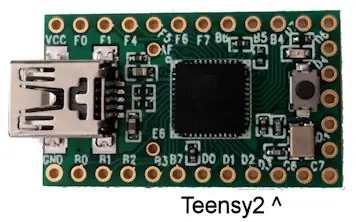

Je nach Platinentyp und Kapselung gibt es verschiedene Möglichkeiten, dieses Gerät zu konstruieren. Die empfohlene Methode für den allgemeinen Feldeinsatz ist das Engineers Buddy OEM-Board und die verstärkte USB-Stick-Shuttle-Tasche. Diese basiert auf dem Teensy2-Mikrocontroller und SPP-C BTM (Blue-Tooth-Modul). Alternative Methoden sind Teensy2++, HC-06 BTM und die Verwendung von LED-Beleuchtungsprofilen als Gehäuse.
WAS WIRST DU BRAUCHEN
Für alle Builds:-
Die auf Ihrem PC installierte Arduino-IDE. Es ist für eine Vielzahl von Betriebssystemen hier https://www.arduino.cc/en/Main/Software verfügbar.
Nach der Installation der Arduino IDE müssen Sie auch die Teensyduino IDE installieren, die hier verfügbar ist
Für alle Platinenarbeiten wird ein Lötkolben und etwas Verbindungsdraht benötigt.
Alle Builds benötigen ein USB-Kabel, 20 cm Gesamtlänge ist die optimale Länge, wenn Sie die Shuttle-Tasche verwenden. Die Teensy-Boards werden normalerweise mit einem USB-A-auf-Mini-B-Kabel in geeigneter Länge geliefert.
Erforderliche Teile für das Engineers Buddy OEM-Board:
1 Mikrocontroller. Teensy2. (Der Teensy2++ ist zu lang für die Verwendung mit der Shuttle-Tasche).
1 BTM. SPP_C oder HC-06.
1 doppelseitiger Prototyp FR-4 PCB-Leiterplatte 8 Größe (30x70mm)
Ein kleines Stück Isolierband.
Erforderliche Teile für die verstärkte Shuttle-Tasche von Engineers Buddy:
1 Doppel-USB-Shuttle-Tragetasche online erhältlich.
163 x 38 mm x (ca.) 0,5 mm halbsteife Kunststoffplatte. Idealerweise transparent, durchscheinend oder diffus, ist ein gewisses Maß an Opazität wünschenswert, um die Strom- und Verbindungs-LEDs zu sehen. Das gezeigte Material ist Pacur Lenstar 60lpi Lentikularfolie.
Erforderliche Teile für den Engineers Buddy Pocketstick:-
1 Mikrocontroller. Teensy2 oder Teensy2++.
1 BTM. SPP_C oder HC-06.
Eine geeignete Länge von 23x10mm LED-Profil mit Endkappen, vorzugsweise leer, aber nicht zwingend erforderlich.
Ein Stück Isolierband, das fest genug ist, um das Eindringen der Lötstifte zu verhindern, oder dünne Kunststofffolie, um die Unterseite des Aluminiumprofils zu isolieren.
Schritt 2: Konstruieren Sie Ihren ausgewählten Build

EngineersBuddy OEM-Board
! Hinweis für fortgeschrittene Benutzer. Wenn Sie sich mit dem Engineers Buddy verbinden, wird das BTM auf Ihrer Bluetooth-Geräteliste entweder als HC-06 oder BT04-A (SPP-C) angezeigt. Es ist möglich, diesen Gerätenamen zu ändern, aber bevor Sie fortfahren, müssen Sie das BTM an einen USB-UART anschließen und die serielle Überwachungsfunktion der Arduino IDE verwenden. !
Vorbereitung:- Entfernen Sie die Stifte aus dem BTM, die ausnahmslos bereits montiert sind, und lassen Sie brauchbare Löcher zum Nachlöten. Die in Abbildung (1) gezeigte Technik besteht darin, die Stifte unterhalb der Biegung abzuschneiden, um das Entfernen des Kunststoffformteils zu ermöglichen, in dem sie montiert sind. Die Stifte können dann einzeln entfernt und ein Entlötwerkzeug verwendet werden, um die Löcher zu reinigen. Wenn Sie kein Entlötwerkzeug haben, kann Litze/Geflecht als Schwamm verwendet werden.
Sie müssen auch die freiliegenden leitfähigen Bereiche auf der Rückseite der Mikrocontroller-Platine mit einem kleinen Stück Isolierband isolieren, das den in Abbildung (2) umrandeten schattierten Bereich abdeckt.
Montage:- Die FR-4 PCB-Leiterplatte wird als Backplane verwendet, auf der der Mikroprozessor und das BTM montiert werden. Die Verbindungsdrähte sichern die Platinen an der Backplane.
! Alle folgenden Koordinaten beziehen sich auf die Markierungen auf der Backplane vor dem Invertieren wie in Abbildung(3) gezeigt !
Mit der Backplane mindestens 10 mm über der Tischplatte gestützt, vorformen und einen Verbindungsdraht zwischen M/04 und O/04 und einen weiteren zwischen M/05 und O/05 sowie zwischen M/07 und Q/02 einführen, dann ein weiterer zwischen M/06 und R/02. Die abisolierten Enden sollten mindestens 5 mm durch die andere Seite der Platine ragen, Abbildung (4). Löten Sie alle diese Verbindungsdrähte wie in Abbildung (3) gezeigt.
Drehen Sie die Backplane um und legen Sie sie mit den abisolierten Enden der Verbindungsdrähte nach oben auf die Bank. Achten Sie dabei darauf, dass sie gerade und senkrecht zur Backplane stehen. Das fertige Modul sollte wie in Abbildung (5) dargestellt aussehen. Positionieren Sie die Prozessorplatine auf den hervorstehenden Verbindungsdrähten, sodass die Stromanschlüsse, VCC und GND mit den Backplane-Anschlüssen O/04 bzw. O/05 ausgerichtet sind, wie auf der heutigen Unterseite der Backplane angegeben. Die anderen beiden Drähte sollten sich standardmäßig in den TX/RX-Pinbelegungen auf der Prozessorplatine befinden. Positionieren Sie das BTM auf ähnliche Weise auf den 4 in Reihe liegenden Drahtenden, sodass die VCC- und GND-Anschlüsse mit den Backplane-Anschlüssen M/04 bzw. M/05 ausgerichtet sind. Dies verbindet den Prozessor VCC mit dem BTM VCC und den Prozessor GND mit dem BTM GND. Die anderen Verbindungsdrähte werden jetzt standardmäßig korrekt lokalisiert. Diese verbinden den Prozessor RXD(D2) mit dem BTM TXD und den Prozessor TXD(D3) mit dem BTM RXD. Löten Sie alle 8 bestückten Löcher mit der Baugruppe nach oben und den Platinen flach gegen die Backplane. Lassen Sie 3 kurze blanke Drahtstücke durch die Anschlüsse F1, R1 und B5 der Prozessorplatine fallen, damit sie auf der Werkbank aufliegen und über den Prozessor hinausragen, um gelötet zu werden. Löten Sie diese Anschlüsse auf der Oberseite. Sie sind Befestigungen und rein strukturell. Schneiden Sie alle hervorstehenden Drähte ab. Drehen Sie das Modul um und stellen Sie sicher, dass die Backplane fest auf den Prozessor- und BTM-Boards gedrückt ist, und löten Sie die andere Seite dieser Pins.
Durch die Verwendung der Backplane entsteht ein robustes Modul mit Spielraum für zusätzliche Komponenten und Verdrahtung für den Entwickler, daher sind die Fixierstifte in den Anschlüssen F1, R1 und B5 nach Belieben zu verwenden/zu platzieren.
EngineersBuddy verstärkte Shuttle-Tasche
Vorbereitung:- Schneiden Sie die halbsteife Kunststoffverstärkungsfolie auf die Größe 163 mm x 38 mm zu und falten Sie sie dann auf 81,5 mm x 38 mm, wie in Abbildung (6) gezeigt. Runden Sie die Ecken an der Falte ab.
Montage:- Halten Sie das gefaltete Ende des Verstärkers so, dass es sich krümmt und schmaler als der Beuteleingang wird, und schieben Sie es mit dem gefalteten Ende zuerst in die Seite des Beutels mit dem Herstellerlogo auf der Außenseite.
Um die OEM-Platine einzusetzen, drücken Sie die Seiten des verstärkten Beutels am Eingang zusammen, sodass sie sich voneinander weg wölben, und schieben Sie die Platine dazwischen, wobei das BTM zuerst und der USB-Anschluss oben liegen, Abbildung (7).
Das USB-Kabel sollte mit den Steckern zuerst in der anderen Tasche aufbewahrt werden, um die Belastung des Kunststoffs zu verringern und das Entfernen zu erleichtern, Abbildung (8).
EngineersBuddy Pocket-Stick
Vorbereitung:- Berechnen Sie die erforderliche Profillänge, indem Sie die Länge des Prozessors zu der des BTM und den Abstand zur Schulter des USB-Mini-B-Steckers beim Einstecken in den Teensy addieren, siehe Abbildung (11). Schneiden Sie Profil und Abdeckung zusammen und isolieren Sie dann die Unterseite der Innenseite des Profils mit Klebeband oder dünner Plastikfolie. Es sollte hart genug sein, um sicherzustellen, dass die Unterseite der gelöteten Drähte nicht eindringen kann. Bohren Sie ein Loch geeigneter Größe für den abgerundeten Abschnitt des Mini B-Steckers in eine der Endkappen und teilen Sie dann die Unterkante in der Mitte auf, siehe LED-Profilbild in Schritt (1).
Biegen Sie die Stifte am BTM wie in Abbildung (9) gezeigt.
Montage:- Löten Sie die gebogenen Stifte in die Teensy-Platine, um die VCC- und GND-Anschlüsse beider Platinen miteinander zu verbinden, Abbildung (10), ein Teensy2++ mit einem HC-06 BTM. Dies ist eine grobe, aber effektive Möglichkeit, die Platinen mechanisch und elektrisch miteinander zu verbinden. Verwenden Sie Verbindungsdrähte, um den Teensy TX mit dem BTM RX und den Teensy RX mit dem BTM TX zu verbinden.
Drehen Sie die Unterseite der gebohrten Endkappe, um den Schlitz an der Unterseite zu öffnen, um das USB-Kabel aufzunehmen. Ziehen Sie dann den runden Abschnitt des Stopfens in das Loch. Stecken Sie das USB-Kabel in den Prozessor und montieren Sie die Endkappe komplett mit beiden Platinen in das Profil. Bringen Sie die andere Endkappe an. Das Einkleben der Endkappen ist wahrscheinlich sinnvoll. Das Befestigen der Bretter an der Unterseite des Profils mit einem oder zwei Klebepads ist eher optional als unbedingt erforderlich. Profilabdeckung montieren.
Schritt 3: Programmieren Sie Ihren Ingenieurs-Buddy
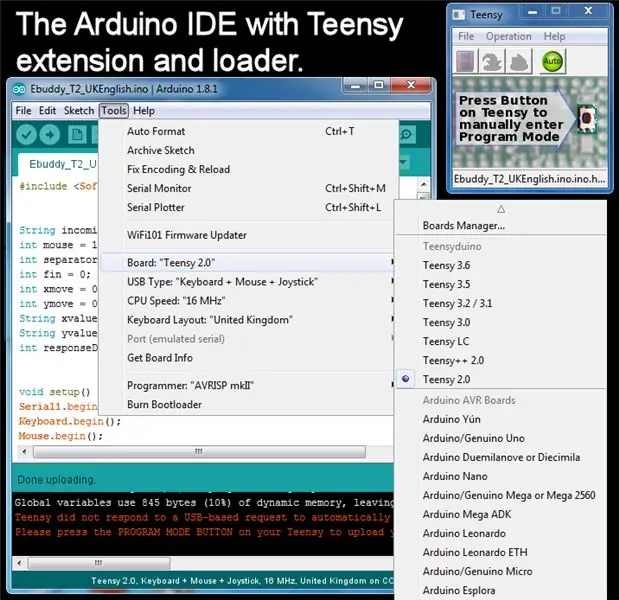
Um den Teensy zu programmieren, ist der Zugriff auf die Loader-Taste auf der Platine erforderlich.
Das obige Bild zeigt den Compiler mit dem Tools-Menü und der Board-Auswahl heruntergeklappt und dem Teensy-Loader-Modul in der oberen rechten Ecke. Die oberen 14 Zeilen der Skizze im Editor werden teilweise im Hintergrund angezeigt.
Führen Sie die IDE aus. Starten Sie ein neues Projekt, wählen Sie einen beliebigen Namen. Löschen Sie im Editor-Bildschirm alles unter dem Projektnamen. Laden Sie die untenstehende Skizzendatei 'TeensySketch.txt' herunter. Mit einem einfachen Textanzeigeprogramm wie Notepad öffnen, Textverarbeitungsprogramme verwenden versteckte Formatierungen, die der Compiler nicht versteht. Der Inhalt der Datei sollte ausgeschnitten und in den IDE-Editor eingefügt werden. Verwenden Sie zunächst das Tools-Menü, um den richtigen Board-Typ auszuwählen, Teensy 2 oder Teensy2++. Stellen Sie sicher, dass der USB-Typ wie in der Abbildung auf „Tastatur+Maus+Joystick“eingestellt ist. Das Tastaturlayout für Großbritannien/USA wird über die App gesteuert, daher muss das Tastaturlayout im Compiler auf "Großbritannien" eingestellt sein, damit dies funktioniert. Wenn das Teensy an Ihren Computer angeschlossen ist, klicken Sie in der Abbildung auf den Pfeil direkt unter 'Bearbeiten'. Dadurch wird die Skizze kompiliert und möglicherweise automatisch hochgeladen. Wenn dies nicht automatisch geschieht, drücken Sie die Taste auf dem Teensy-Board oder klicken Sie im Teensy-Loader-Modul auf 'Auto'. Wenn der Compiler 'Hochladen abgeschlossen' meldet, ist der Vorgang abgeschlossen.
Empfohlen:
Maus-Doppelklick reparieren – wikiHow

So beheben Sie Maus-Doppelklick: Doppelklick, der durch Feder im Mausschalter verursacht wird. Diese Feder kann ermüden, sodass kein Druck ausgeübt wird, um die Verbindung zwischen zwei Kontakten (oben, unten) aufrechtzuerhalten. Bei Kombination von Schmutz, Abrieb und Oxidation an den Kontaktflächen, i
Hacken Sie eine Maus mit Arduino. 2500 Fuß kabellos. PS/2: 5 Schritte

Hacken Sie eine Maus mit Arduino. 2500 Fuß kabellos. PS / 2: In diesem anweisbaren zeige ich Ihnen, wie Sie eine Maus hacken, damit Sie sie als Controller für LEDs, Motoren, drahtlose Anwendungen und so weiter verwenden können. In diesem Tutorial werden Mäuse behandelt, die einen Draht haben. Die meisten dieser Mäuse verwenden das PS/2-Protokoll. Die Einrichtung
Study Buddy: 4 Schritte

Study Buddy: Die Idee für den Study Buddy kam mir, während ich über bessere Möglichkeiten zum Lernen für meinen Unterricht nachdachte. Ich habe Probleme damit, mein Telefon zu benutzen, wenn ich lernen sollte, und ich habe festgestellt, dass es die beste Methode ist, es außer Sicht zu halten, um mich richtig zu konzentrieren
Eine Maus komplett geräuschlos machen – wikiHow

Wie man eine Maus völlig geräuschlos macht: HINTERGRUNDINFORMATIONEN: Ich habe das laute Klickgeräusch jeder Maus schon immer gehasst, da ich es nicht mag, andere Leute zu belästigen, während ich in einem Videospiel wegklicke oder einfach im Internet surfe. Aus diesem Grund habe ich mich entschlossen, meine erste richtige Gaming-Maus so zu modifizieren, dass sie tr
So beheben Sie das Problem beim Scrollen mit der Xiaomi-Maus – wikiHow

So beheben Sie das Xiaomi-Maus-Scroll-Problem: Wie bei jedem anderen Tool würde eine Computermaus aufgrund ihrer ständigen Verwendung irgendwann gewartet werden müssen. Die typische Abnutzung des Produkts führt dazu, dass es weniger effizient funktioniert als zu der Zeit, als es einst
